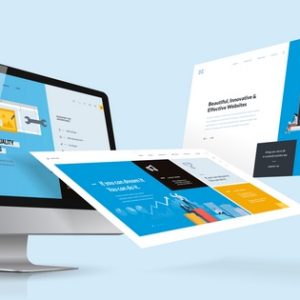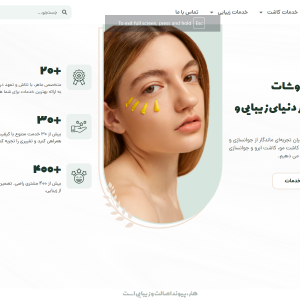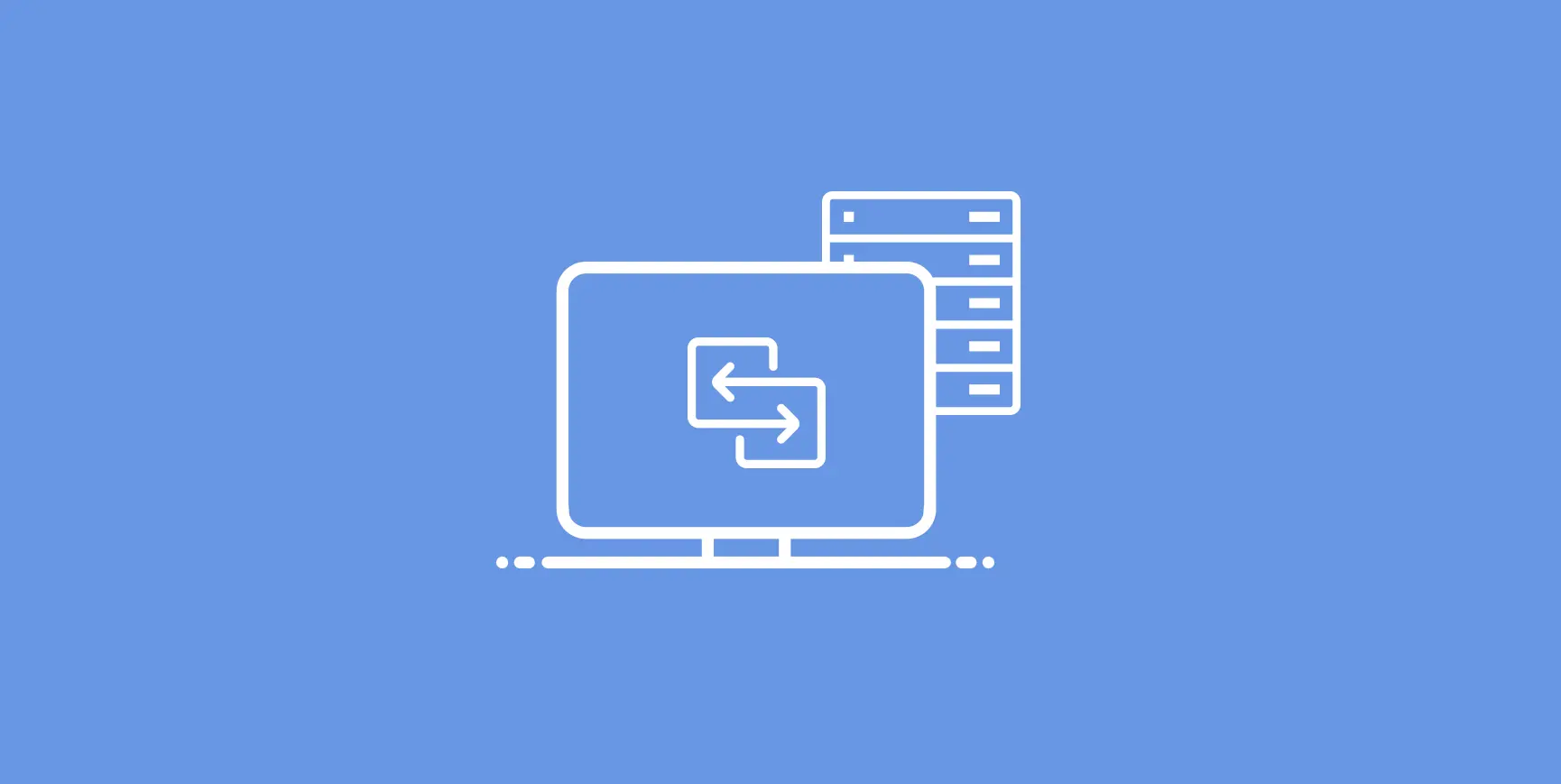
وبلاگ
فهرست مطالب این مقاله
اگر شما هم از آن دسته طراحان وب هستید که پروژه های وردپرسی خود را ابتدا در محیط لوکال (کامپیوتر شخصی) توسعه میدهید، حتماً با چالش «انتقال وردپرس از لوکال به هاست» روبرو شدهاید. این فرآیند، که ممکن است در نگاه اول کمی پیچیده به نظر برسد، یکی از مراحل حیاتی و اجتنابناپذیر در چرخه عمر هر وبسایت وردپرسی است. چرا که بدون انتقال سایت به یک هاست و دامنه عمومی، وب سایت شما برای کاربران اینترنتی قابل دسترس نخواهد بود.
در این مقاله جامع، قصد داریم شما را گام به گام با تمامی مراحل انتقال وردپرس از لوکال به هاست آشنا کنیم. هدف ما این است که این فرآیند را برای شما تا حد امکان ساده، بدون دردسر و کاملاً عملیاتی سازیم. با پیروی از این راهنمای کامل، حتی اگر تجربه قبلی در این زمینه ندارید، قادر خواهید بود سایت وردپرسی خود را با اطمینان کامل به محیط آنلاین منتقل کنید. ما به شما نشان خواهیم داد که چگونه با ۷ گام آسان، از خطاهای احتمالی جلوگیری کرده و یک انتقال موفق را تجربه کنید.
«سفارش طراحی سایت وردپرسی »
« سفارش سئو سایت »
مراحل انتقال سایت وردپرس از لوکال به هاست
انتقال وردپرس از لوکال به هاست مراحل متعددی دارد. در این بخش، این مراحل را بررسی میکنیم تا انتقال فایل لوکال وردپرس به هاستینگ به درستی انجام شود.
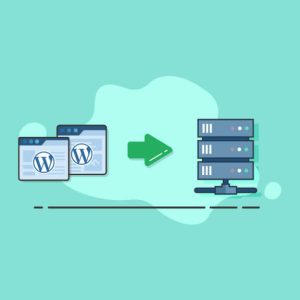
1. پیشنیازهای ضروری برای انتقال وردپرس به هاست
قبل از شروع فرآیند انتقال، اطمینان حاصل کنید که پیشنیازهای زیر را فراهم کردهاید:
- فایلهای وردپرس در محیط لوکال: تمامی فایلهای مربوط به نصب وردپرس شما (شامل هسته وردپرس، قالبها، افزونهها و فایلهای رسانه) باید در سیستم شما موجود و سالم باشند.
- پایگاه داده لوکال: دسترسی به پایگاه دادهای که وردپرس شما در محیط لوکال از آن استفاده میکند، ضروری است. این پایگاه داده شامل تمامی محتوای سایت شما از جمله نوشتهها، برگهها، نظرات و تنظیمات است.
- هاست و دامنه فعال: شما به یک حساب هاستینگ فعال و یک دامنه ثبتشده نیاز دارید. مطمئن شوید که اطلاعات ورود به پنل مدیریت هاست (مانند cPanel یا DirectAdmin) و همچنین اطلاعات مربوط به پایگاه داده (نام کاربری، رمز عبور، نام پایگاه داده) را در اختیار دارید.
- نرمافزار FTP: برای انتقال فایلها از کامپیوتر شخصی به هاست، به یک نرمافزار FTP مانند FileZilla نیاز خواهید داشت.
2. بکاپ گرفتن از وردپرس و پایگاه داده در محیط لوکال
تهیه بکآپ قبل از هرگونه تغییر، یک اقدام حیاتی است. این کار به شما اطمینان میدهد که در صورت بروز هرگونه مشکل، میتوانید به نسخه قبلی سایت خود بازگردید.
بکآپ از فایلها:
به پوشه اصلی نصب وردپرس خود در محیط لوکال (معمولاً در htdocs یا www در XAMPP/WAMP) بروید.
تمامی محتویات این پوشه را فشرده (Compress) کنید. بهتر است یک فایل zip یا tar.gz ایجاد کنید. این فایل شامل تمامی هسته وردپرس، پوشه wp-content (شامل قالبها، افزونهها و آپلودها) و سایر فایلهای پیکربندی خواهد بود.
بکآپ از پایگاه داده:
به phpMyAdmin (معمولاً از طریق localhost/phpmyadmin) دسترسی پیدا کنید.
پایگاه داده وردپرس خود را از لیست سمت چپ انتخاب کنید.
روی تب “Export” کلیک کنید.
تنظیمات را روی “Quick” و فرمت را روی “SQL” قرار دهید.
روی دکمه “Go” کلیک کنید تا فایل SQL پایگاه داده شما دانلود شود.
نکته مهم: حتماً از بکآپهای خود در مکانی امن (خارج از پوشه پروژه لوکال) نگهداری کنید.
3. ایجاد پایگاه داده جدید در هاست
برای اینکه وردپرس شما در هاست به درستی کار کند، باید یک پایگاه داده جدید روی هاست خود ایجاد کرده و اطلاعات آن را یادداشت کنید.
در cPanel:
وارد پنل cPanel خود شوید.
در بخش “Databases”، روی “MySQL Databases” کلیک کنید.
در قسمت “Create New Database”، یک نام برای پایگاه داده خود وارد کرده و روی “Create Database” کلیک کنید.
در بخش “Add New User”، یک نام کاربری و رمز عبور قوی برای پایگاه داده ایجاد کنید و روی “Create User” کلیک کنید.
در بخش “Add User To Database”، کاربر و پایگاه دادهای که ایجاد کردهاید را انتخاب کرده و روی “Add” کلیک کنید.
در صفحه بعدی، گزینه “ALL PRIVILEGES” را انتخاب کرده و روی “Make Changes” کلیک کنید.
این اطلاعات (نام پایگاه داده، نام کاربری و رمز عبور) را حتماً در جایی یادداشت کنید، زیرا در مرحله بعد به آنها نیاز خواهیم داشت.
4. انتقال فایل های وردپرس از لوکال به هاست
حالا نوبت به انتقال فایلهای بکآپگرفتهشده به هاست است.
با استفاده از FTP (توصیه میشود از این برنامه استفاده کنید):
نرمافزار FileZilla را باز کنید و با استفاده از اطلاعات هاستینگ (آدرس هاست، نام کاربری، رمز عبور و پورت ۲۱) به هاست خود متصل شوید.
در سمت راست (Remote site)، به پوشه public_html یا www (یا پوشه اصلی دامنه شما) بروید.
در سمت چپ (Local site)، به پوشه وردپرس لوکال خود که فایلها را از آن فشرده کردهاید، بروید.
تمامی فایلها و پوشهها را انتخاب کرده و آنها را به پوشه public_html در سمت راست بکشید و رها کنید. این فرآیند ممکن است بسته به حجم فایلها و سرعت اینترنت شما، کمی زمانبر باشد.
با استفاده از File Manager در cPanel (برای فایلهای فشرده):
اگر فایلهای خود را به صورت فشرده (zip) بکآپ گرفتهاید، میتوانید آن را مستقیماً از طریق File Manager در cPanel آپلود کنید.
وارد File Manager شوید و به پوشه public_html بروید.
روی “Upload” کلیک کنید و فایل فشرده وردپرس خود را انتخاب کرده و آپلود کنید.
پس از اتمام آپلود، روی فایل فشرده راست کلیک کرده و گزینه “Extract” را انتخاب کنید تا محتویات آن از حالت فشرده خارج شود.
5. وارد کردن پایگاه داده به هاست
پس از ایجاد پایگاه داده جدید، باید فایل SQL که از پایگاه داده لوکال خود بکآپ گرفتهاید را به این پایگاه داده جدید منتقل کنید.
در cPanel:
وارد cPanel شوید.
در بخش “Databases”، روی “phpMyAdmin” کلیک کنید.
در لیست سمت چپ، پایگاه داده جدیدی که در مرحله ۳ ایجاد کردهاید را انتخاب کنید.
روی تب “Import” کلیک کنید.
روی “Choose File” کلیک کنید و فایل SQL که از پایگاه داده لوکال خود بکآپ گرفتهاید را انتخاب کنید.
مطمئن شوید که “Format” روی “SQL” تنظیم شده باشد.
روی دکمه “Go” در پایین صفحه کلیک کنید تا فرآیند ایمپورت آغاز شود.
پس از اتمام ایمپورت، شما پیام موفقیتآمیز را مشاهده خواهید کرد.
6. ویراش فایل wp-config.php
یکی از مهمترین گامها در انتقال وردپرس، بهروزرسانی اطلاعات پایگاه داده در فایل wp-config.php است. این فایل به وردپرس میگوید که چگونه به پایگاه داده شما متصل شود.
ویرایش فایل:
از طریق File Manager در cPanel یا نرمافزار FTP به پوشه public_html خود بروید.
فایل wp-config.php را پیدا کنید.
روی آن راست کلیک کرده و گزینه “Edit” را انتخاب کنید.
به دنبال خطوط زیر بگردید:
PHP
define( ‘DB_NAME’, ‘database_name_here’ );
define( ‘DB_USER’, ‘username_here’ );
define( ‘DB_PASSWORD’, ‘password_here’ );
define( ‘DB_HOST’, ‘localhost’ );
مقادیر database_name_here، username_here و password_here را با اطلاعات پایگاه داده جدیدی که در مرحله ۳ ایجاد کردهاید (نام پایگاه داده، نام کاربری و رمز عبور) جایگزین کنید.
معمولاً DB_HOST همان localhost باقی میماند، مگر اینکه هاستینگ شما تنظیمات خاصی را ارائه کرده باشد.
پس از اعمال تغییرات، فایل را ذخیره کنید.
7. بروز رسانی URL ها در هاست
آخرین و حیاتیترین گام، بهروزرسانی آدرسهای URL (نشانیهای وب) در پایگاه داده است. از آنجایی که سایت شما از localhost به یک دامنه عمومی منتقل شده است، تمامی لینکها و مسیرهای داخلی سایت باید بهروز شوند.
استفاده از افزونه Velvet Blues Update URLs (توصیه میشود و آسانترین راه):
پس از انتقال فایلها و پایگاه داده، وارد پیشخوان وردپرس سایت خود (با آدرس دامنه جدید) شوید. ممکن است در ابتدا با خطاهایی مواجه شوید، اما نگران نباشید.
به بخش “افزونهها” > “افزودن” بروید و افزونه “Velvet Blues Update URLs” را جستجو، نصب و فعال کنید.
به “ابزارها” > “Update URLs” بروید.
در فیلد “Old URL”، آدرس لوکال خود را وارد کنید (مثلاً http://localhost/yourwordpressfolder).
در فیلد “New URL”، آدرس دامنه جدید خود را وارد کنید (مثلاً http://yourdomain.com).
تمام گزینههای پایین را علامت بزنید و روی “Update URLs Now” کلیک کنید.
این افزونه به صورت خودکار تمامی آدرسهای قدیمی را در پایگاه داده شما با آدرسهای جدید جایگزین میکند.
استفاده از Search and Replace در phpMyAdmin (برای کاربران پیشرفته):
وارد phpMyAdmin شوید و پایگاه داده سایت خود را انتخاب کنید.
به تب “SQL” بروید.
کوئری زیر را وارد کنید و مقادیر oldurl.com و newurl.com را با آدرسهای قدیمی و جدید خود جایگزین کنید:
SQL
UPDATE wp_options SET option_value = REPLACE(option_value, ‘http://oldurl.com’, ‘http://newurl.com’) WHERE option_name = ‘home’ OR option_name = ‘siteurl’;
UPDATE wp_posts SET guid = REPLACE(guid, ‘http://oldurl.com’,’http://newurl.com’);
UPDATE wp_posts SET post_content = REPLACE(post_content, ‘http://oldurl.com’, ‘http://newurl.com’);
UPDATE wp_postmeta SET meta_value = REPLACE(meta_value,’http://oldurl.com’,’http://newurl.com’);
روی “Go” کلیک کنید تا کوئری اجرا شود. توجه داشته باشید که این روش کمی پیچیدهتر است و در صورت عدم دقت، ممکن است به پایگاه داده شما آسیب برساند.
پس از انجام این ۷ گام، سایت وردپرسی شما باید به طور کامل در هاست جدید و با دامنه اصلی شما قابل دسترس باشد. حتماً پس از انتقال، تمامی صفحات و بخشهای سایت را بررسی کنید تا از صحت عملکرد آنها اطمینان حاصل کنید. همچنین، اگر از پیوندهای یکتا (Permalink) خاصی استفاده میکنید، پس از انتقال به “تنظیمات” > “پیوندهای یکتا” در پیشخوان وردپرس خود بروید و بدون هیچ تغییری، فقط روی “ذخیره تغییرات” کلیک کنید تا پیوندهای یکتا دوباره بازسازی شوند.
نکات کلیدی برای انتقال وردپرس از لوکال به هاست
- شکیبایی و دقت: انتقال وردپرس فرآیندی است که نیاز به دقت و شکیبایی دارد. هر مرحله را با دقت انجام دهید و عجله نکنید.
- تهیه بکآپهای متعدد: همیشه بیش از یک بکآپ از فایلها و پایگاه داده خود تهیه کنید و آنها را در مکانهای مختلف ذخیره کنید.
- استفاده از ابزارهای مناسب: نرمافزارهای FTP و افزونههای انتقال مانند Duplicator یا All-in-One WP Migration (برای انتقالهای آینده) میتوانند فرآیند را بسیار سادهتر کنند.
- بررسی پس از انتقال: پس از اتمام انتقال، تمام بخشهای سایت خود، از جمله فرمهای تماس، گالریها، لینکهای داخلی و خارجی، و امکانات فروشگاه (اگر سایت فروشگاهی است) را به دقت بررسی کنید.
- حافظه نهان (Cache): اگر از افزونههای کش استفاده میکنید، پس از انتقال حتماً کش سایت خود را پاک کنید تا آخرین تغییرات اعمال شوند.
- پشتیبانی هاستینگ: در صورت بروز هرگونه مشکل پیچیده که قادر به حل آن نیستید، با پشتیبانی هاستینگ خود تماس بگیرید. آنها میتوانند در رفع مشکلات مربوط به سرور یا پایگاه داده کمک کنند.
کلام آخر
انتقال وردپرس از لوکال به هاست، اگرچه در ابتدا میتواند دلهرهآور به نظر برسد، اما با پیروی از یک راهنمای گام به گام و دقت کافی، فرآیندی کاملاً قابل مدیریت است. ما در این مقاله، تمامی مراحل اصلی از بکآپگیری تا بهروزرسانی آدرسهای URL را پوشش دادیم تا شما بتوانید سایت وردپرسی خود را با اطمینان و بدون هیچگونه نگرانی به دنیای آنلاین منتقل کنید.
با انجام این ۷ گام آسان و با بهرهگیری از نکات و ترفندهای ارائهشده، شما نه تنها وبسایت خود را با موفقیت در دسترس جهانیان قرار میدهید، بلکه مهارتهای فنی خود را نیز در زمینه مدیریت وردپرس ارتقا میبخشید. اکنون زمان آن فرا رسیده است که وبسایت شگفتانگیز خود را به اشتراک بگذارید و مخاطبان خود را در سراسر جهان جذب کنید! به یاد داشته باشید که موفقیت شما در گرو آمادهسازی دقیق و اجرای بینقص است.